Wie erstelle ich einen Blog mit blogger.com?: Unterschied zwischen den Versionen
Keine Bearbeitungszusammenfassung |
Keine Bearbeitungszusammenfassung |
||
| (10 dazwischenliegende Versionen desselben Benutzers werden nicht angezeigt) | |||
| Zeile 4: | Zeile 4: | ||
==Schritt 1== | ==Schritt 1== | ||
Klicke auf der Internetseite [https://www.blogger.com/about/?bpli=1 blogger.com]oben rechts in der Ecke auf "Anmelden" | |||
[[Datei:Blogger.com-Hauptseite.png| | [[Datei:Blogger.com-Hauptseite.png|gerahmt|zentriert]] | ||
==Schritt 2== | ==Schritt 2== | ||
| Zeile 14: | Zeile 14: | ||
[https://accounts.google.com/lifecycle/steps/signup/name?continue=https://www.blogger.com/home&dsh=S-1241153567:1706185702117194&flowEntry=SignUp&flowName=GlifWebSignIn&service=blogger&TL=AHNYTIRW9onTUBESP2gyK__ESyrq5N-bLXBwvSVkovvxzI8pZPq4dWQxd2kfZJr1 neues Konto] erstellen | [https://accounts.google.com/lifecycle/steps/signup/name?continue=https://www.blogger.com/home&dsh=S-1241153567:1706185702117194&flowEntry=SignUp&flowName=GlifWebSignIn&service=blogger&TL=AHNYTIRW9onTUBESP2gyK__ESyrq5N-bLXBwvSVkovvxzI8pZPq4dWQxd2kfZJr1 neues Konto] erstellen | ||
[[Datei:Google-Anmeldung.png| | [[Datei:Google-Anmeldung.png|gerahmt|zentriert]] | ||
==Schritt 3== | ==Schritt 3== | ||
Nachdem du dich angemeldet hast, kannst du dir einen '''Titel''' für deinen Blog aussuchen: | |||
[[Datei:Testblog.png|gerahmt|zentriert]] | |||
Wenn du dir einen Name für deinen Blog ausgesucht hast, legst du die '''Adresse''' deines Blogs fest: | |||
[[Datei:URL-Adresse.png|gerahmt|zentriert]] | |||
Sobald du dir eine Adresse/URL für deinen Blog ausgesucht hast, kann du dir noch einen '''Namen''' geben, damit andere Blog-Erschaffer wissen wie du heißt: | |||
[[Datei:Anzeigename.png|gerahmt|zentriert]] | |||
==Schritt 4== | ==Schritt 4== | ||
Jetzt befindest du dich in der Übersicht, in der du zunächst das '''Design''' in der Auswahl auf der linken Seite festlegst: | |||
[[Datei:Design.png|gerahmt|zentriert]] | |||
Dabei kannst du aus vielen verschiedenen und kostenlosen Designs auswählen sowie dein aktuelles Design betrachten: | |||
[[Datei:Design-Übersicht.png|gerahmt|zentriert]] | |||
==Schritt 5== | ==Schritt 5== | ||
Herzlichen Glückwunsch! Das schlimmste hast du geschafft! Je nachdem was du nun machen möchtest, kannst du dir in der linken Auswahl eine Blog-Seite erstellen, einen Post verfassen oder dein Design anpassen/ändern: | |||
[[Datei:ÜB.png|gerahmt|zentriert]] | |||
Wir haben hier zum Beispiel einen Post erstellt, der einem nun angezeigt wird. | |||
Aktuelle Version vom 25. Januar 2024, 14:23 Uhr
Schritt für Schritt Anleitung zur Erstellung eines Blogs mit blogger.com
Schritt 1
Klicke auf der Internetseite blogger.comoben rechts in der Ecke auf "Anmelden"
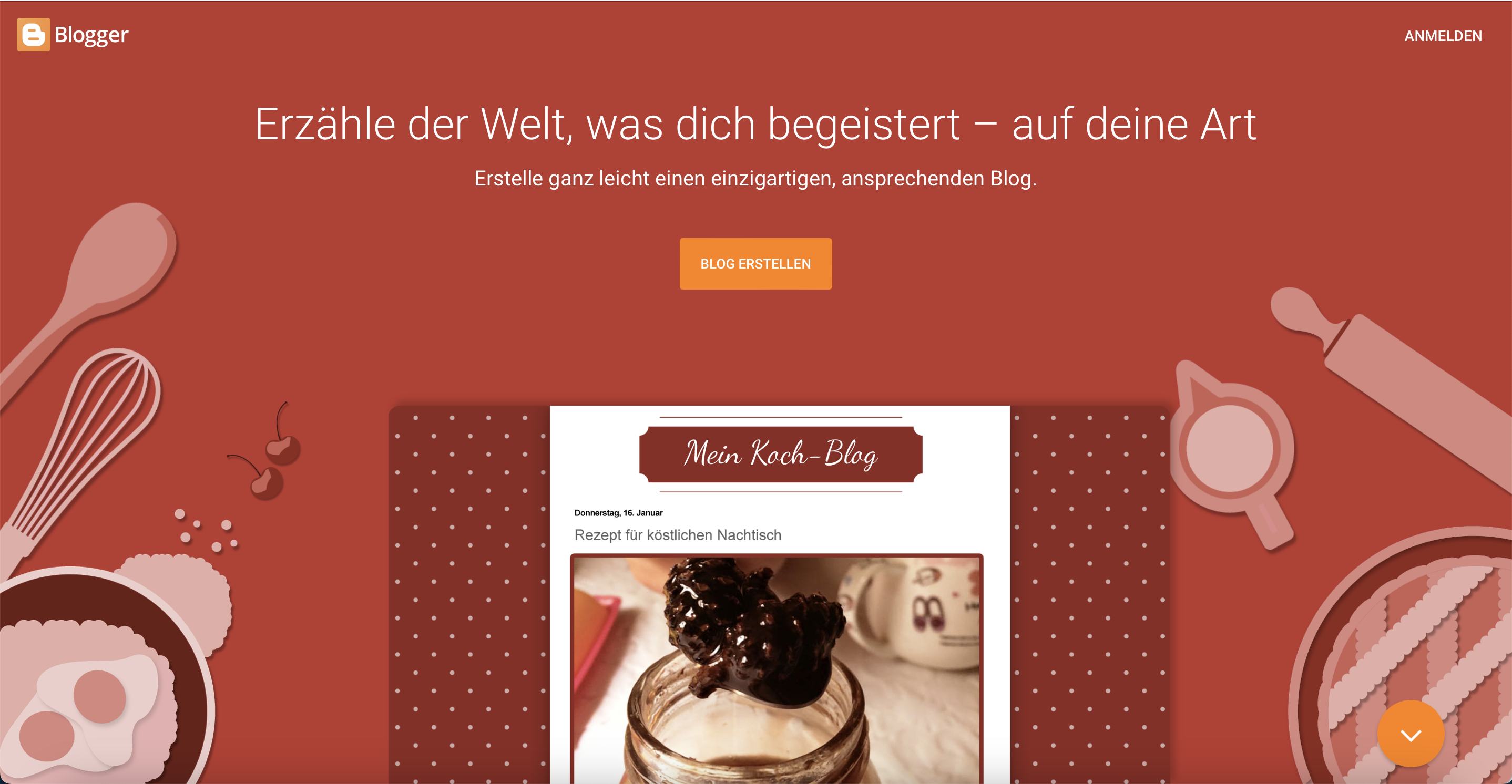
Schritt 2
Danach musst du dich mit einem Google-Konto anmelden. Solltest du keins haben, kannst du dir ein neues Konto erstellen
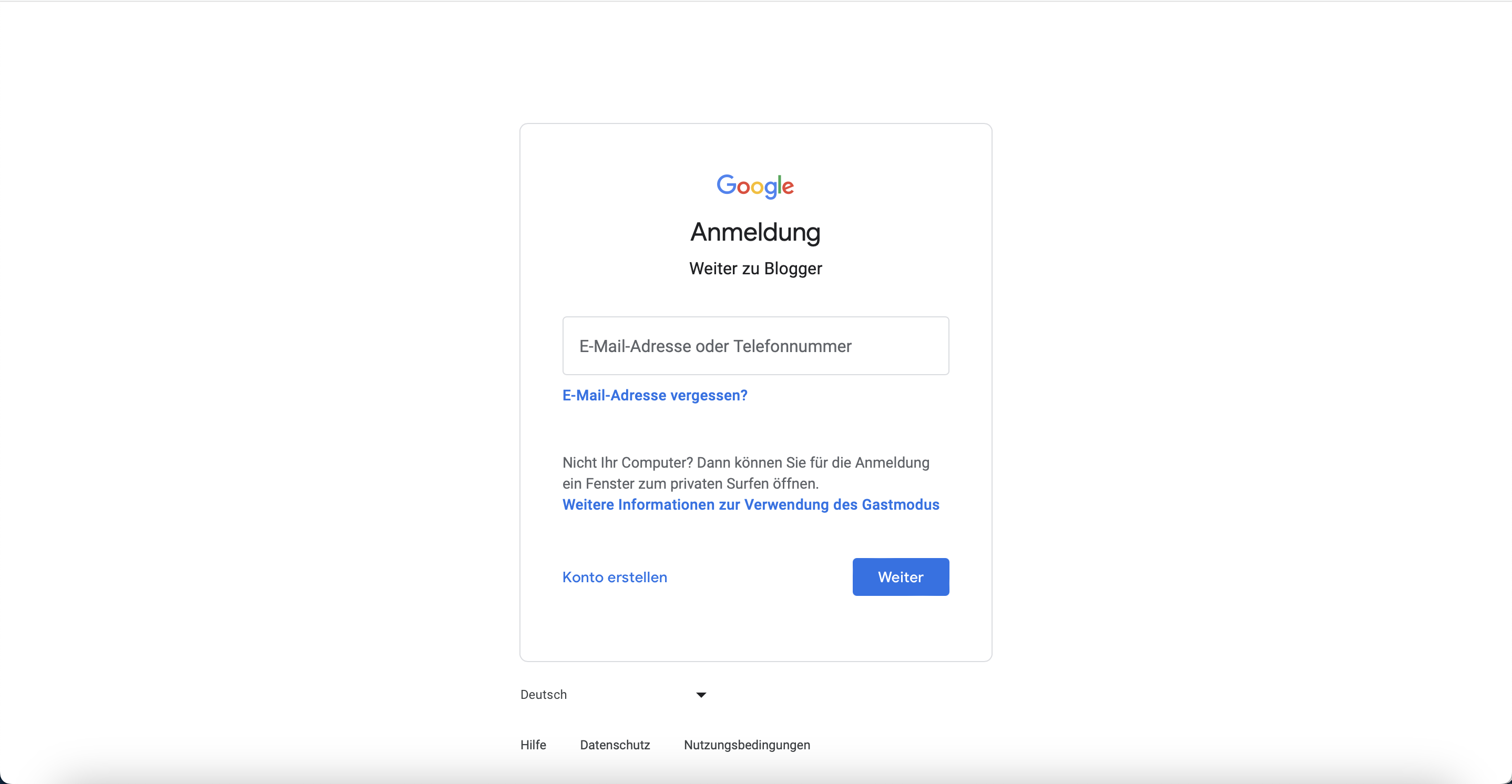
Schritt 3
Nachdem du dich angemeldet hast, kannst du dir einen Titel für deinen Blog aussuchen:
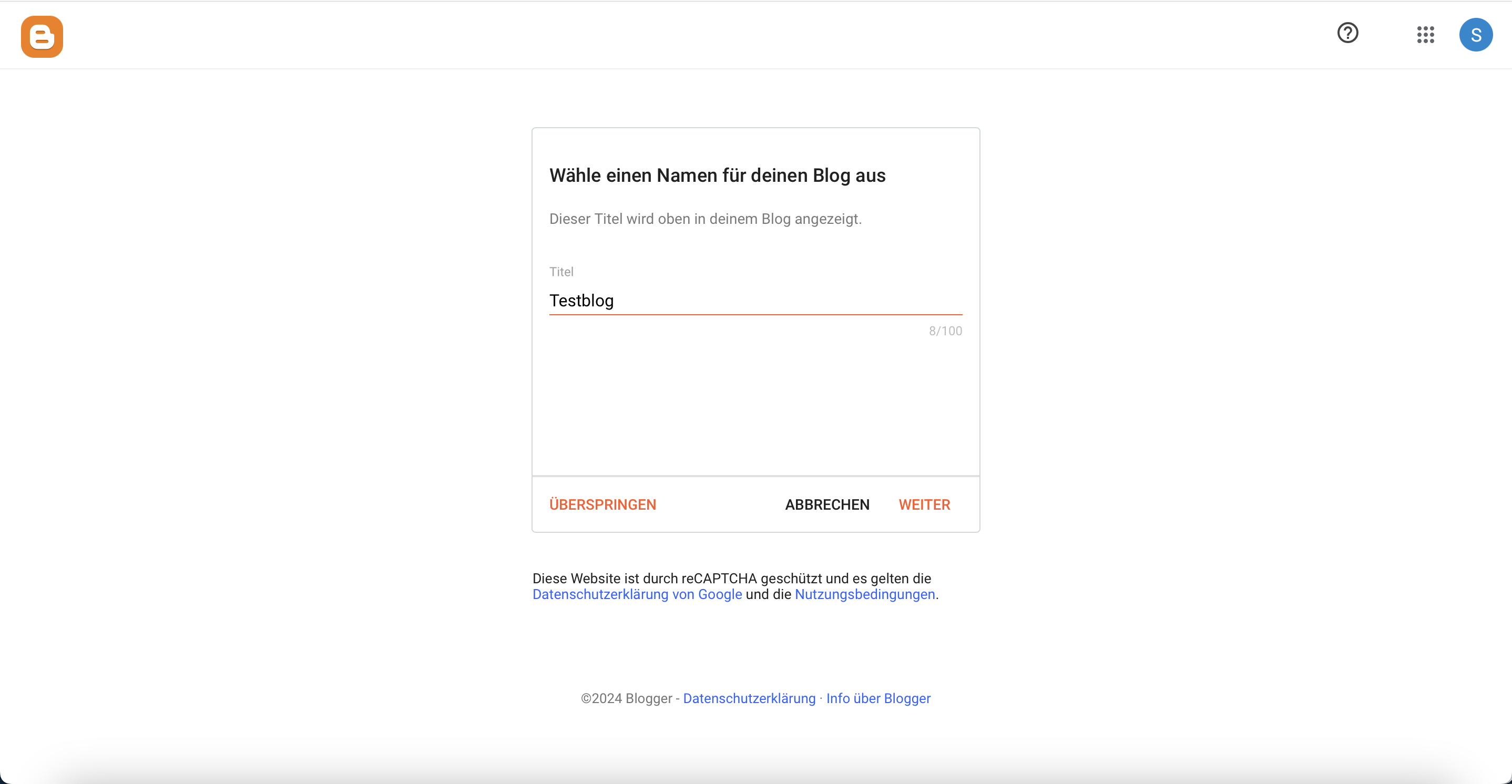
Wenn du dir einen Name für deinen Blog ausgesucht hast, legst du die Adresse deines Blogs fest:
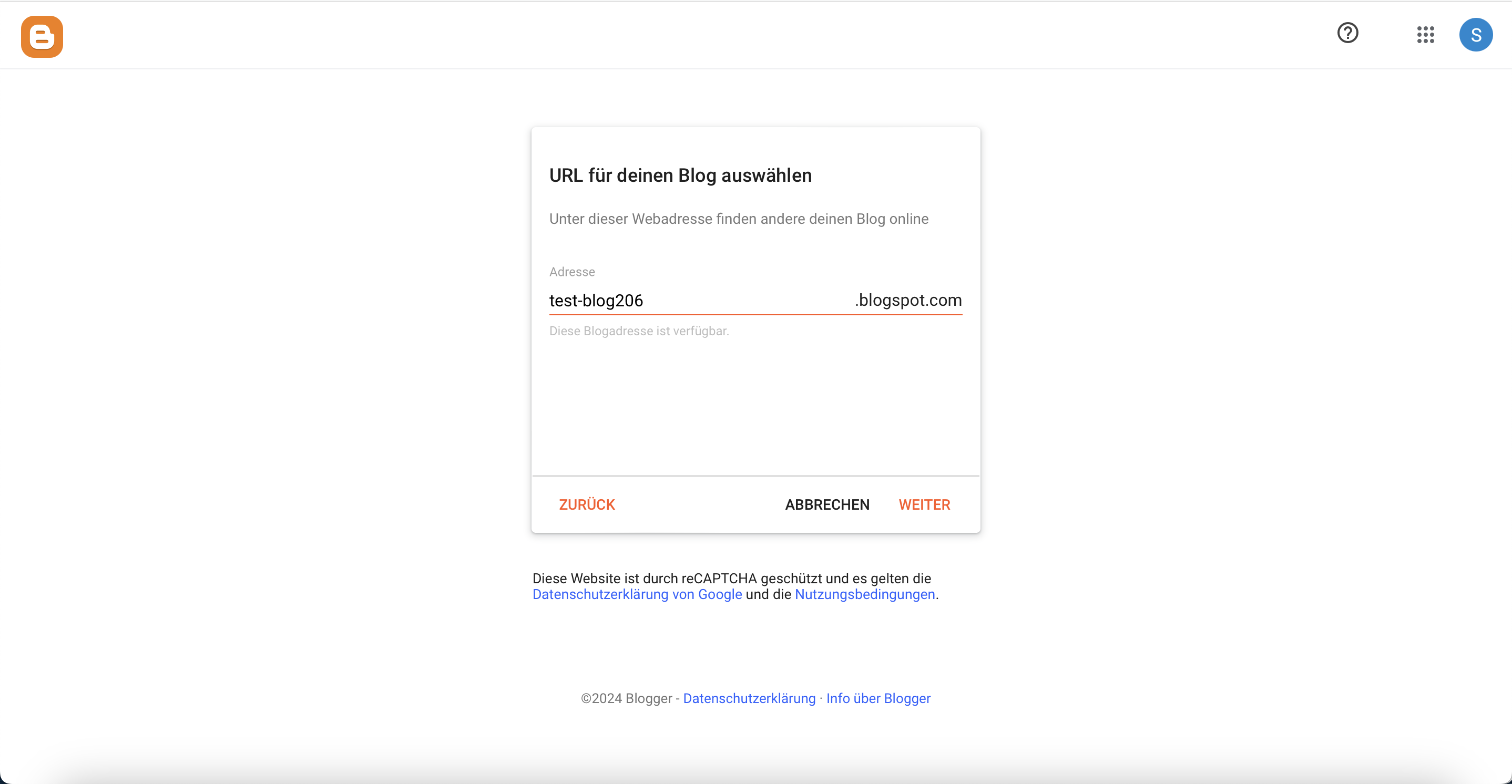
Sobald du dir eine Adresse/URL für deinen Blog ausgesucht hast, kann du dir noch einen Namen geben, damit andere Blog-Erschaffer wissen wie du heißt:
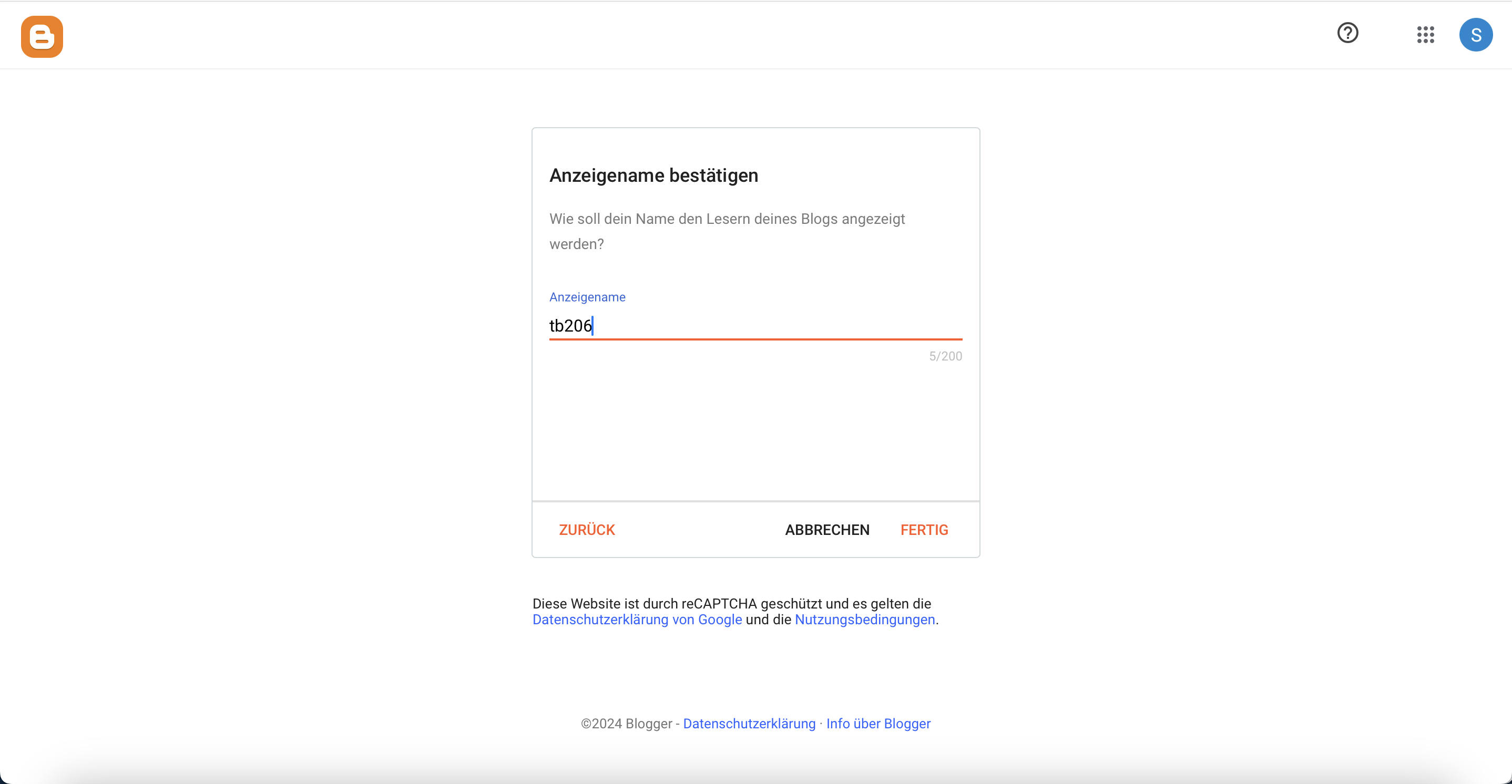
Schritt 4
Jetzt befindest du dich in der Übersicht, in der du zunächst das Design in der Auswahl auf der linken Seite festlegst:
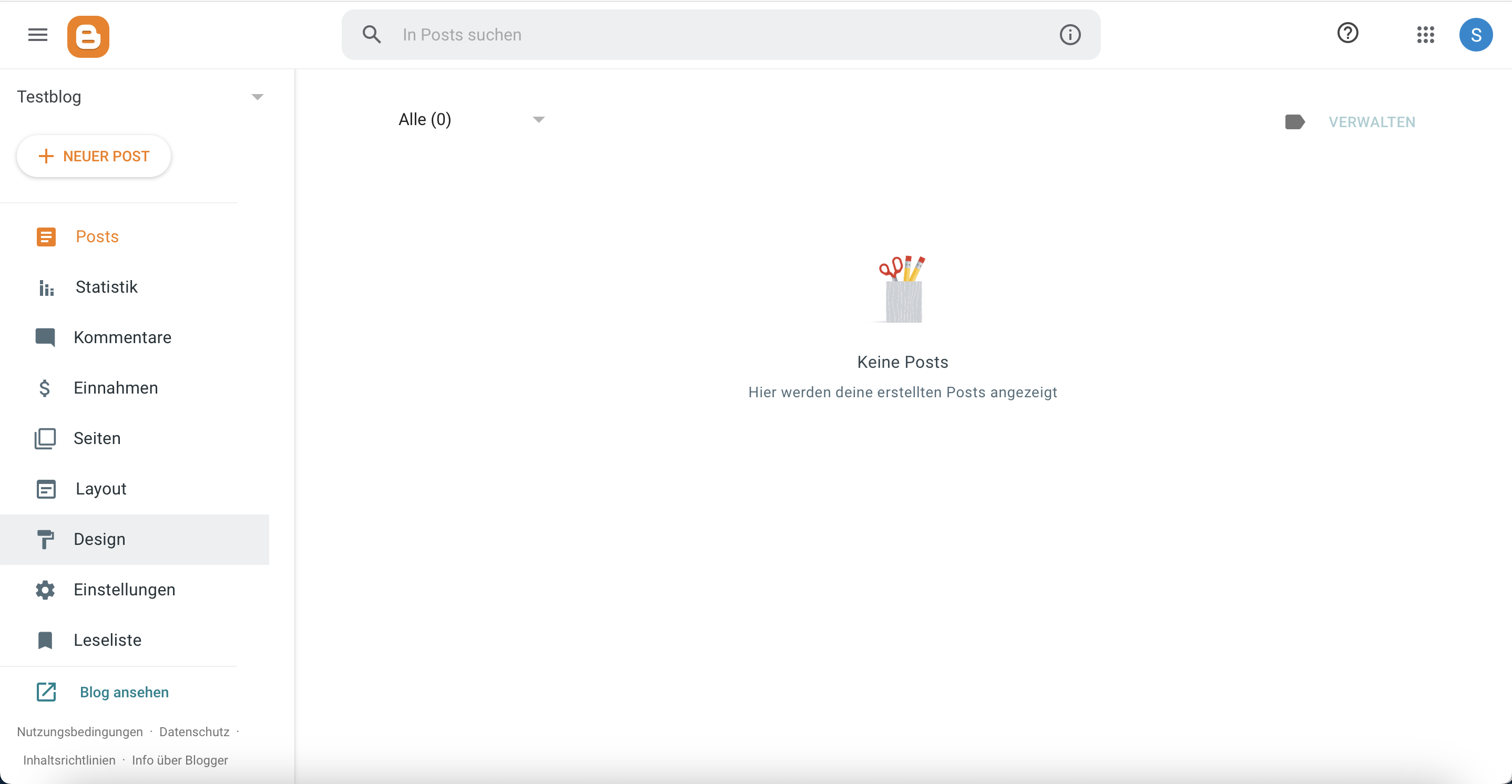
Dabei kannst du aus vielen verschiedenen und kostenlosen Designs auswählen sowie dein aktuelles Design betrachten:
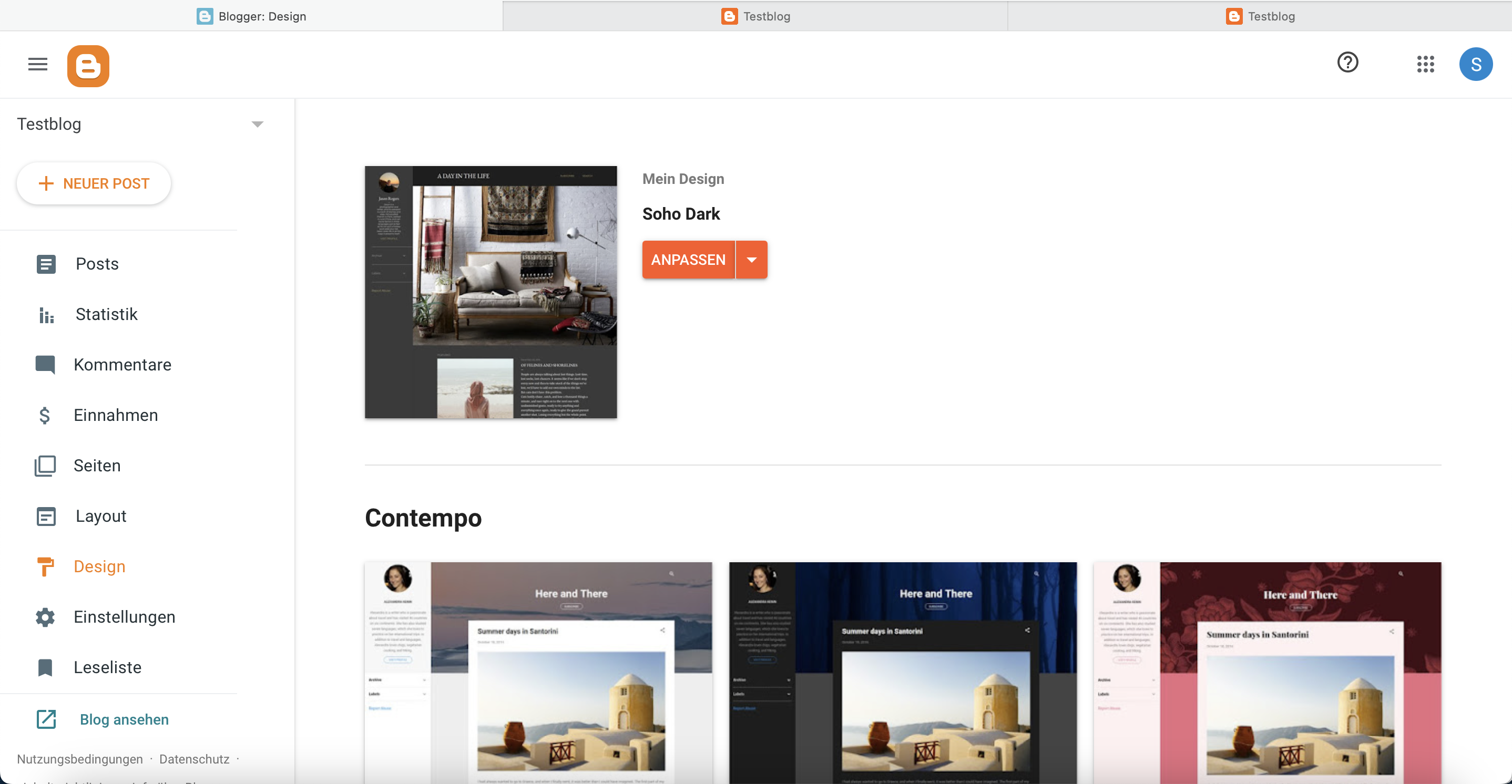
Schritt 5
Herzlichen Glückwunsch! Das schlimmste hast du geschafft! Je nachdem was du nun machen möchtest, kannst du dir in der linken Auswahl eine Blog-Seite erstellen, einen Post verfassen oder dein Design anpassen/ändern:
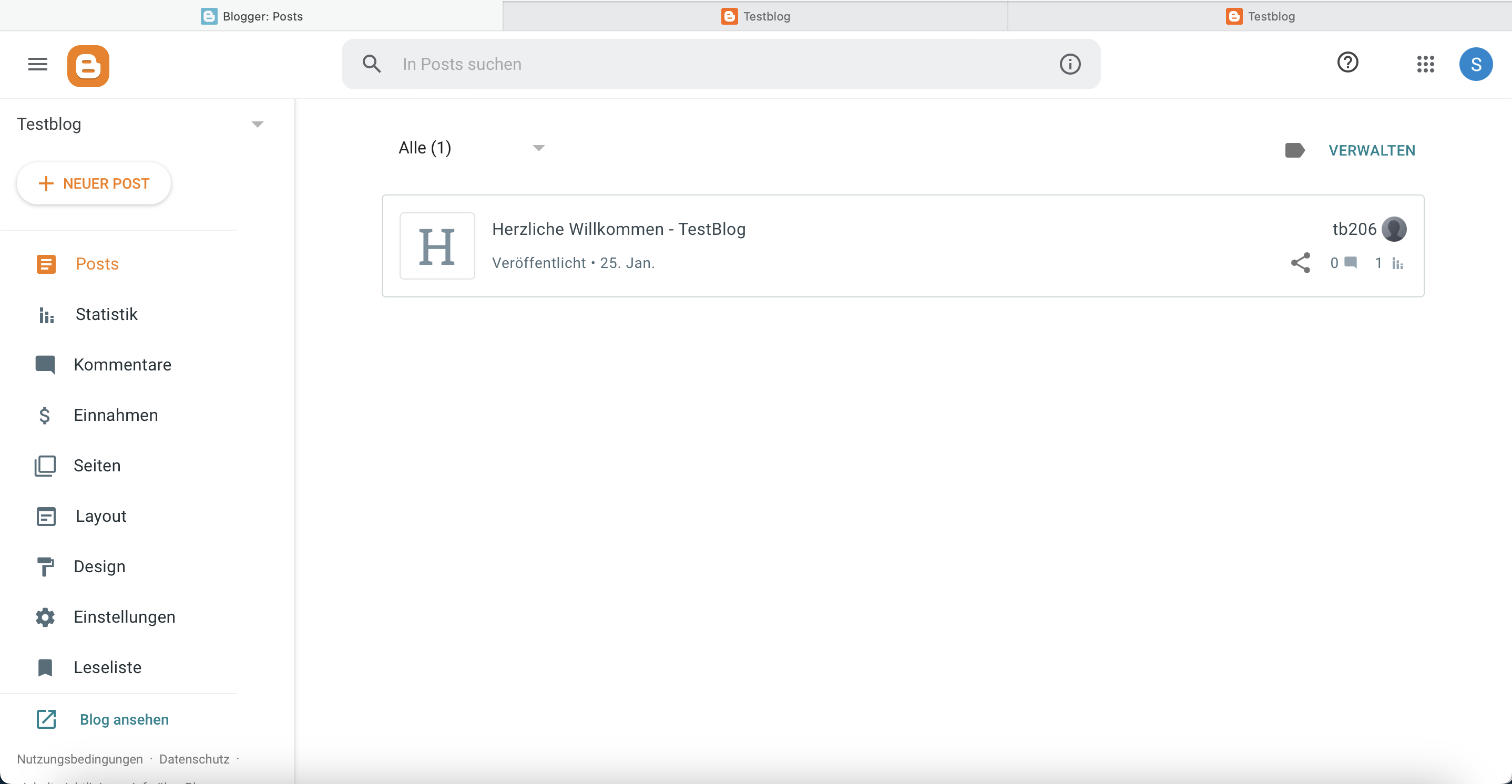
Wir haben hier zum Beispiel einen Post erstellt, der einem nun angezeigt wird.